Персонализирайте и управлявайте компоненти на Power BI (преглед)
[Тази тема е предварителна версия на документацията и подлежи на промяна.]
Като цяло компонентите на Power BI се персонализират и управляват подобно на други компоненти в Power Apps. Съществуват обаче редица характеристики на компоненти на Power BI, които изискват допълнителни стъпки или които имат допълнителни съображения. Тази статия обсъжда тези специални характеристики.
Важно
- Това е функция за предварителен преглед.
- Функциите за предварителен преглед не са предназначени за производствена употреба и може да са с ограничена функционалност. Тези функции са достъпни преди официалното издание, за да могат клиентите да получат ранен достъп и да дадат обратна връзка.
Персонализиране с компоненти на Power BI
След като импортирате завършено решение, можете да направите промени в отчета или набора от данни, за да направите персонализация. За да внесете промените в Power Apps като неуправляван слой, Power BI и Power Apps трябва да се синхронизира ръчно. Първо направете промените в Power BI, след това открийте и синхронизирайте промените в Power Apps. Повече информация: Слоеве на решение – Power Apps
Основният поток е следният:
Започнете с завършено решение, който съдържа отчета и/или набора от данни, който искате. Можете да импортирате завършено решение или от пазара, или можете да използвате свой собствен.
Създаване на ново решение.
Добавете съществуващ отчет и/или компонент за набор от данни от завършено решение (От Dataverse) към новото решение.
След като отчетът или наборът от данни бъдат добавени към вашето ново решение, изберете компонентите на решението и изберете Отвори в Power BI.
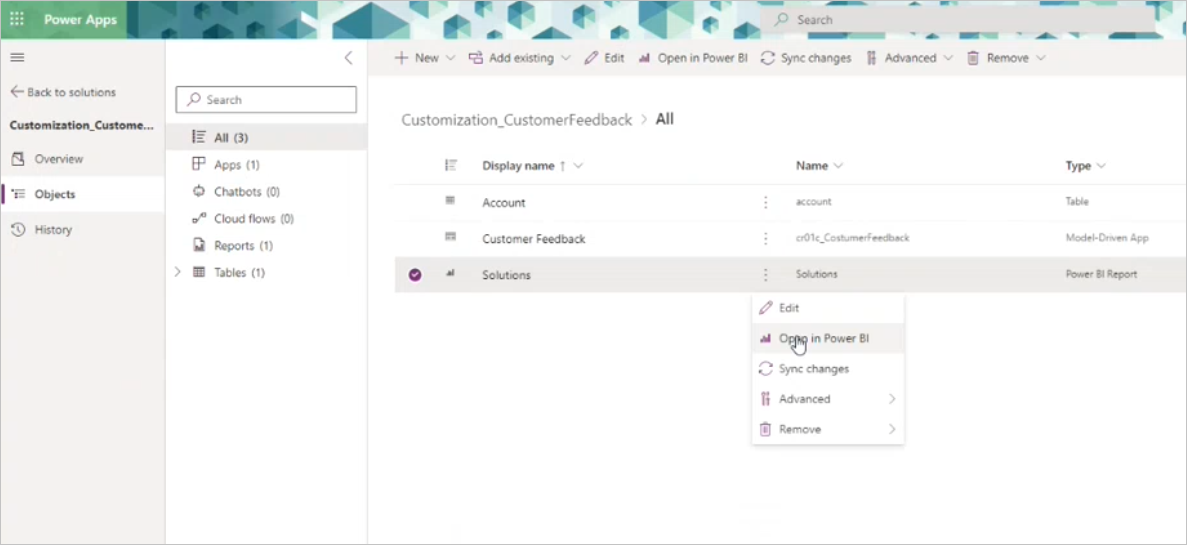
Това отваря отчета/набора от данни в Power BI, където правите желаните от вас промени директно в услугата или чрез презаписване на текущия отчет/набор от данни с актуализиран .pbix файл.
Връщане към Power Apps, изберете отчета или набора от данни и след това изберете Синхронизиране на промените.
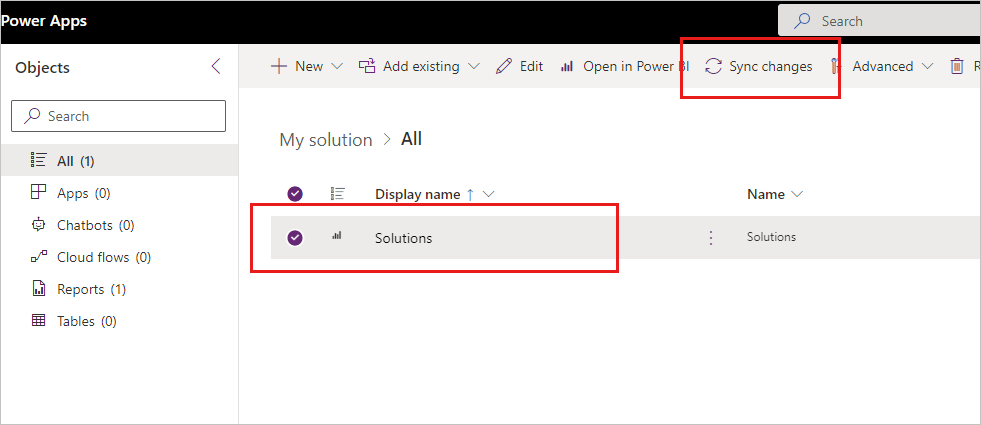
Банер ви уведомява, ако са открити промени и ако е създаден неуправляван слой. Изберете Изтегляне на дневник вдясно, за да видите къде са открити промените.

След като създадете неуправляван слой, можете да експортирате вашето решение, което също ще експортира отчета/набора от данни като цяло, или, ако искате да върнете промените назад, можете да премахнете неуправлявания слой. Премахването на неуправлявания слой връща промените в завършено решение компонентите.
Бележка
Power BI може да работи само с горния активен слой на компонента. Експортирането на неуправлявания слой експортира целия отчет/набор от данни, а не само промените, които сте направили в отчета/набора от данни. Например, когато правите персонализиране на отчет, можете да продължите да актуализирате зависимия набор от данни, но актуализациите на управляваните слоеве под активния слой не се прилагат към отчета/набора от данни.
Премахване на неуправляван слой/персонализиране
След синхронизиране на промените се създава неуправляван слой. Премахването на неуправляемия слой ще върне промените в активния управляем слой. Елементите на Power BI (отчет и/или набор от данни) в работна област на Power BI на средата също ще се върне към оригиналния управляван активен слой.
Използване на решението по подразбиране за синхронизиране на всички промени
В някои случаи може да е трудно да се знае точно откъде идват промените от Power BI. За да сте сигурни, че синхронизирате всички промени, отидете на решението по подразбиране, изберете Доклади или Набори от данни и изберете Синхронизиране на всички промени.
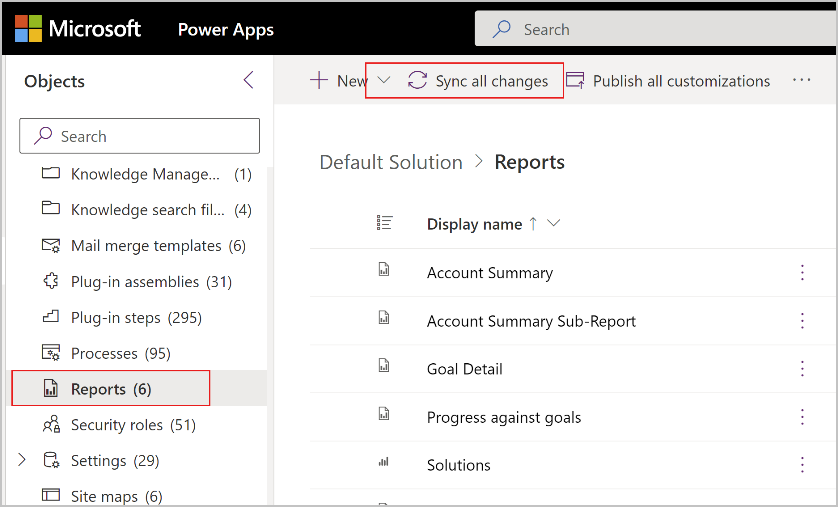
Банер ви уведомява, ако са открити промени и ако е създаден неуправляван слой. Изберете Изтегляне на дневник, за да видите къде са открити промените.
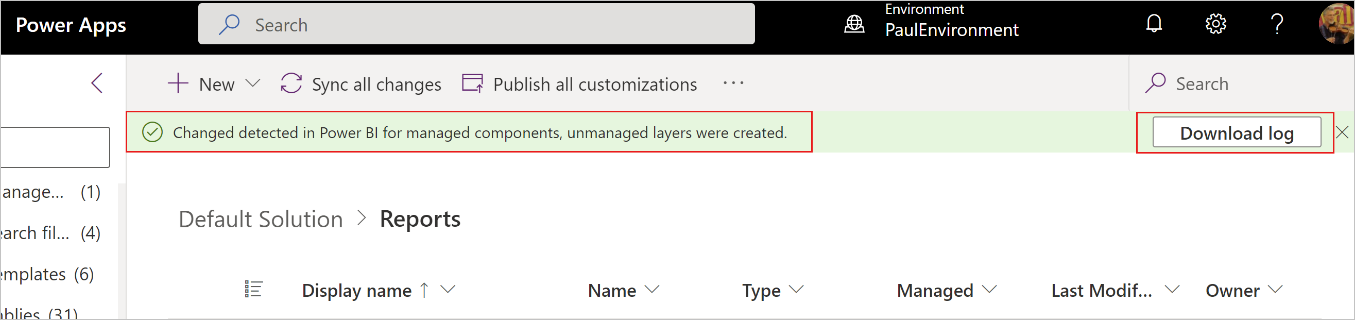
Дневникът показва променените елементи.

Синхронизиране на разрешения между среда на Power Apps и работна област на Power BI
Персонализиране или актуализиране на Power Apps решение, което включва Power BI компоненти изисква достатъчно разрешения както в Power Apps среда и в специалното работно пространство, което е създадено в Power BI при създаването на Power BI компоненти. Тъй като привилегиите в Power Apps разрешения за среда и работно пространство в Power BI са независими един от друг, Power Apps решенията/Power BI интеграцията предоставя механизъм за синхронизиране, който ви позволява лесно да управлявате всички необходими разрешения от среда на Power Apps. Всичко, което се изисква, е да се уверите, че синхронизирането е активирано и да работите с малък набор от предварително дефинирани роли, които позволяват наследяване на разрешения за Power BI, както е описано по-долу.
За да сте сигурни, че сътрудниците могат да персонализират решения, които включват Power BI компоненти, ги присвоете към една от следните предварително дефинирани групи (което е подходящо) в среда на Power Apps.
- Администратор на работната област на Power BI
- Сътрудник на работната област на Power BI
- Преглеждащ на работна област на Power BI
- Системен администратор
- Персонализатор на системата
Тези групи се синхронизират автоматично със специални групи в специалната работна област на Power BI и се уверете, че хората, които добавите към тях, получават разрешения за работна област на Power BI, от които се нуждаят за персонализиране на решения, които включват Power BI компоненти. Повече информация: Присвояване на роля на защита на потребител Таблицата по-долу показва:
- Колона 1: Специалните предварително дефинирани групи в среда на Power Apps, към която присвоявате потребители. Ролите за сигурност на системния администратор и системния персонализатор се включват автоматично в роли на администратор на работна област на Power BI и на сътрудник на работна област на Power BI съответно.
- Колона 2: Ролите в работна област на Power BI, към които е причислена всяка група. Ролите на работното пространство определят какви разрешения ще имат потребителите върху елементите в работното пространство.
| Задайте потребител на една от следните предварително дефинирани роли в среди на Power Apps | В резултат на това потребителите получават тези роли на работното пространство в специалната работна област на Power BI |
|---|---|
| Администратор на работна област на Power BI; Системен администратор | Администрация |
| Сътрудник на работна област на Power BI; Системен персонализатор | Сътрудник |
| Преглеждащ на работна област на Power BI | Преглеждащ |
Бележки
Специалните групи, свързани с Power Platform, в предназначена работна област на Power BI не трябва да се премахват. Ако някои бъдат премахнати, синхронизирането няма да работи и потребителите може да не могат да персонализират и актуализират решения поради липса на необходимите разрешения в Power BI.
Синхронизирането на разрешенията е включено по подразбиране. Ако синхронизирането е деактивирано, потребителите, които имат достъп до работна област на Power BI благодарение на членството в една от предварително дефинираните роли за сигурност в среда на Power Apps ще загуби достъп до работна област на Power BI. Въпреки това, потребители на Power Apps, на които е предоставен достъп до работна област на Power BI ръчно в Power BI все още ще има достъп.
Ако синхронизирането на разрешения е деактивирано, все още можете да предоставите на потребителите достъп до специално предназначената работна област на Power BI ръчно чрез раздела Достъп на работната област в Power BI.
Понастоящем можете да покажете членство в група само като разгледате предварително дефинираната група в среда на Power Apps. Не можете да отворите специални групи, свързани с Power Platform, в предназначена работна област на Power BI за преглед на членство.
Актуализиране на решение с компоненти на Power BI
Актуализиране на решение с компоненти на Power BI автоматично актуализира съответните артефакти на специалното работно пространство на средата в Power BI както за управлявани, така и за неуправляеми решения.
Удостоверява се Power BI набор от данни срещу източници на данни след внедряване в нова среда
Импортирането на решение може да изисква допълнителни стъпки в Power BI като удостоверяване срещу източници на данни и опресняване на набор от данни.
Вижте също
- Създавайте отчет и компоненти на набор от данни на Power BI
- Управление на съдържанието на Power BI в решения на Power Apps
Бележка
Можете ли да ни споделите повече за езиковите си предпочитания за документацията? Попълнете кратко проучване. (имайте предвид, че това проучване е на английски език)
Проучването ще отнеме около седем минути. Не се събират лични данни (декларация за поверителност).
Обратна връзка
Очаквайте скоро: През цялата 2024 г. постепенно ще отстраняваме проблемите в GitHub като механизъм за обратна връзка за съдържание и ще го заменим с нова система за обратна връзка. За повече информация вижте: https://aka.ms/ContentUserFeedback.
Подаване и преглед на обратна връзка за